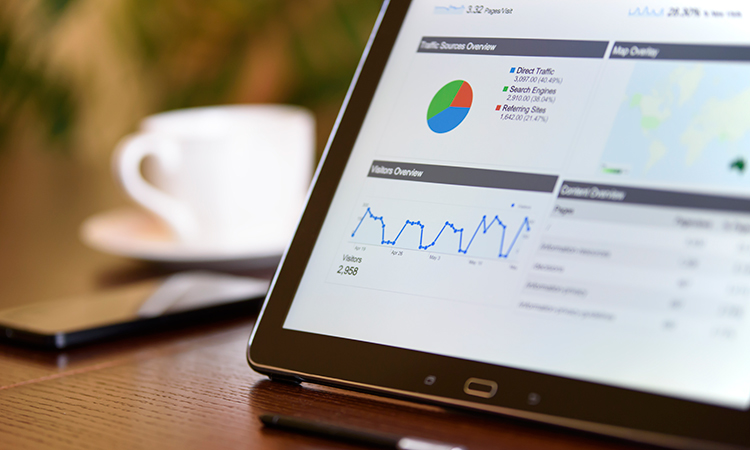自分のサイトにユーザーがどんな検索ワードで入ってきたのかを調べる時は、Googleの「Search Console」を使うのが便利です。
ちなみに、以前は同じくGoogleの「Analytics」を使って見ることがほとんどだったんですが、最近は検索ワードが正確に取得できなくなってきました。それ以来、僕も検索ワードはSearchConsoleで見るようになりました。
ところで僕はサイトを複数運営していて、サイトの集客データをExcelやPDFファイルを使ってやり取りする機会があります。
そんな時、検索アナリティクス(検索ワードが見れるやつ)の一覧をCSV形式でダウンロードしたファイルをExcelで開くと、なぜか文字化けが起こる事例が発生しました。
今回はその対処法を紹介したいと思います。
Search Console 検索アナリティクスの文字化け
念のために、SearchConsoleで検索ワードを調べる方法から見ていきましょうか。
検索ワードは、GoogleSearchConsoleの「検索トラフィック」→「検索アナリティクス」より見ることが出来ます。
検索アナリティクスのダウンロードは、左下のダウンロードボタンでダウンロードします。
するとこんな画面が出ますね。
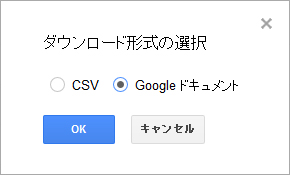
ここでダウンロードの形式を選びましょう。
「CSV」を選ぶとすぐに検索アナリティクスのダウンロードが始まりますが、この方法を使うと文字化けします。文字化けの原因は文字コード(UTF-8)にあって、これを変更することで文字化けしなくなります。ですがこの方法はちょっと手間がかかります。
ですから今回は別の方法で文字化けを回避します。
「CSV」ではなく、上記画像のように右側の「Googleドキュメント」を選択してみてください。
するとブラウザの新しいタブでこんな画面が開かれます。

SearchConsoleと同じように検索ワードが出てきましたね。
そしたら左上の「ファイル」より「形式を指定してダウンロード」→「Microsoft Excel(.xlsx)」でファイルをダウンロードします。
この方法なら文字化けしないと思いますよ。
今回はExcelでしたが、PDFでもダウンロードできるみたいなので、自分の好きなタイプを選んでみてください。
最後に
今回の検索ワードに限らず、サイトの集客データを誰かにExcelやPDFファイルで見せたいとき、簡単にエクスポートする機能があるのはとてもありがたいです。
この文字化けが不具合によるものなら修正お待ちしてます。